GIF动画制作工具可以将桌面活动图像录制成GIF动画,或者将数张图片合成GIF动画,还可以将GIF动画分解成单张图片,功能非常多样化,是一部专业的GIF制作软件。

GIF动画制作软件功能
1、分解或打开GIF动画,并可进行修改保存。
2、录制的动画可保存为清晰度高的avi视频格式、SWF动画格式及EXE教程格式。
3、将桌面活动图像录制成GIF动画,或者用数张文件图片合成GIF动画。
4、可以手工绘制GIF动画,绘制过程还可以录制成书写效果的动画。
5、可以直接添加打字效果、缩放效果、文字变色效果、下雪效果的动画。
使用教程
1、下载并打开软件,软件是绿色版不用安装就可以直接打开。
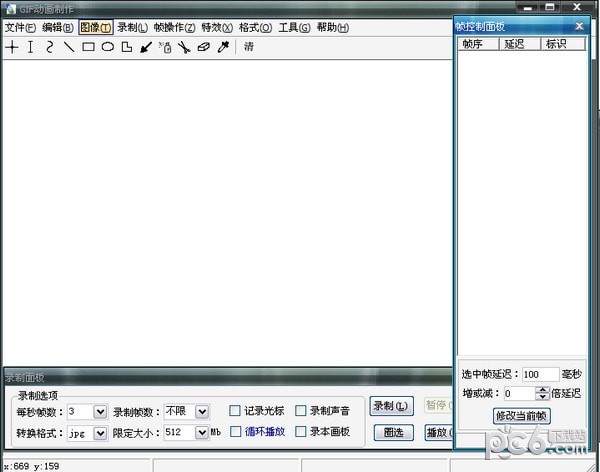
2、打开之后有两个窗口,在其中右边的那一个,我们点击鼠标的右键,然后选择插入图片选项。
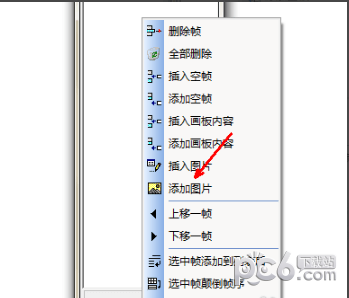
3、现在出现一个图片的选择框 ,我们点击右边的这个浏览按钮,就可以开始查找图片。
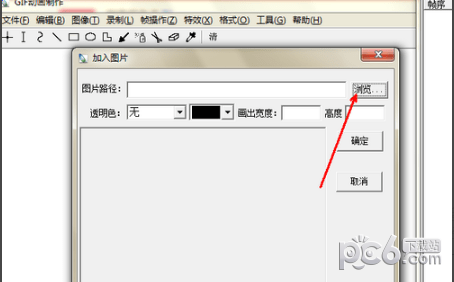
4、在资源管理器中找到几个想制作成gif图片的单个图片,可以批量选取,然后点击打开按钮。
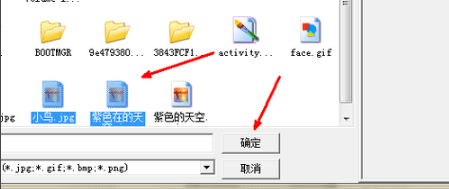
5、现在我们可以看到在右边的小框中出现了这几个图片,并且有了列表,我们可以通过点击每一个序号来预览一下图片。
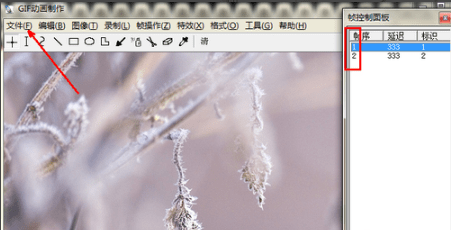
6、点击左上角的文件选项,然后点击保存文件。
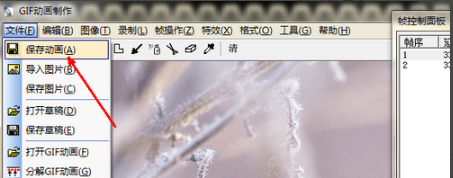
7、如图所示,这里有一个制作 gif图片的设置选项,可以根据自己的喜好来设置一下,然后点击开始制作。
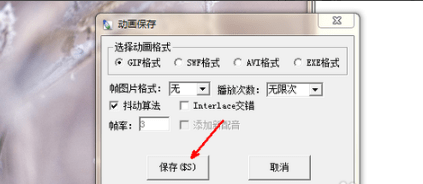
8、最后制作完成,找一个文件夹,然后点击保存按钮,将制作好的gif文件保存下来就可以了。
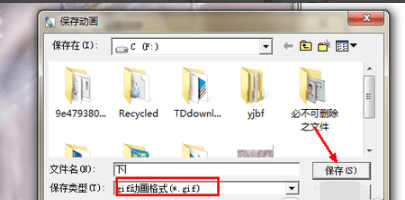
注意事项
使用此工具生成的GIF动画会有所失真,如果需要高画质GIF动画,可用本工具录制好后转移到PS生成。本工具设有一键转移功能。




 360解压缩软件2023
360解压缩软件2023 看图王2345下载|2345看图王电脑版 v10.9官方免费版
看图王2345下载|2345看图王电脑版 v10.9官方免费版 WPS Office 2019免费办公软件
WPS Office 2019免费办公软件 QQ浏览器2023 v11.5绿色版精简版(去广告纯净版)
QQ浏览器2023 v11.5绿色版精简版(去广告纯净版) 下载酷我音乐盒2023
下载酷我音乐盒2023 酷狗音乐播放器|酷狗音乐下载安装 V2023官方版
酷狗音乐播放器|酷狗音乐下载安装 V2023官方版 360驱动大师离线版|360驱动大师网卡版官方下载 v2023
360驱动大师离线版|360驱动大师网卡版官方下载 v2023 【360极速浏览器】 360浏览器极速版(360急速浏览器) V2023正式版
【360极速浏览器】 360浏览器极速版(360急速浏览器) V2023正式版 【360浏览器】360安全浏览器下载 官方免费版2023 v14.1.1012.0
【360浏览器】360安全浏览器下载 官方免费版2023 v14.1.1012.0 【优酷下载】优酷播放器_优酷客户端 2019官方最新版
【优酷下载】优酷播放器_优酷客户端 2019官方最新版 腾讯视频播放器2023官方版
腾讯视频播放器2023官方版 【下载爱奇艺播放器】爱奇艺视频播放器电脑版 2022官方版
【下载爱奇艺播放器】爱奇艺视频播放器电脑版 2022官方版 2345加速浏览器(安全版) V10.27.0官方最新版
2345加速浏览器(安全版) V10.27.0官方最新版 【QQ电脑管家】腾讯电脑管家官方最新版 2024
【QQ电脑管家】腾讯电脑管家官方最新版 2024 360安全卫士下载【360卫士官方最新版】2023_v14.0
360安全卫士下载【360卫士官方最新版】2023_v14.0